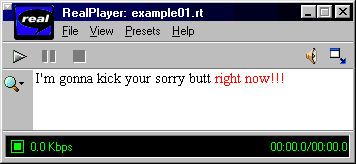
Fig. 01 - Viu como é simples?
Este tutorial pretende dar as informações básicas necessárias para a edição de arquivos RealText, com ênfase na criação de legendas no estilo "closed caption", que permite a legendagem sem alteração do arquivo RealVideo.
Agradeço ao JD, por ter hospedado esta página em seu site durante um bom tempo. Se você quiser assistir episódios de anime em RealVideo, não deixe de visitar seu site. (Espero que ele volte ao ar em breve...)
Envie seus comentários, dúvidas, sugestões e reclamações para Ricardo M. Ferreira no endereço ric@mpcnet.com.br.
A linguagem de anotação RealText é uma novo elemento do RealPlayer G2, e permite o "streaming" de texto, da mesma forma que RealVideo é um "streaming" de vídeo. Junto com o SMIL (outro novo padrão), você pode criar apresentações que combinam "streams" de audio, vídeo e texto.
Você pode definir atributos do texto (como fonte, tamanho, cor, ...), o momento em que ele aparece e desaparece, e posição na tela (inclusive dentro ou fora da área do vídeo).
A linguagem RealText é bem simples e intuitiva, portanto é muito fácil de se aprender. Você não precisa ter nenhuma experiência com outras linguagens de programação, mas se você já tem algum conhecimento de HTML, então será ainda mais fácil para você "pegar o jeito" da coisa.
Para seguir este tutorial e criar arquivos RealText, você precisa de:
A sintaxe da linguagem RealText é bem parecida com a da HTML. Se você sabe escrever páginas em HTML (sem usar um editor pra isso), você já sabe o básico para começar a escrever em RealText.
Um arquivo RealText possui:
Eis um exemplo de apenas uma linha, tirado de um arquivo RealText:
I'm gonna kick your sorry butt <font color="red">right now!!!</font>
A linha acima gera este resultado:
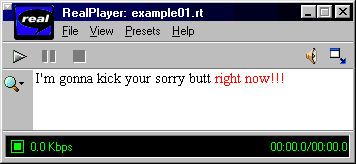
Perceba que os textos dentro dos sinais "<" e ">" não são exibidos, mas interpretados pelo player, que o vê como um comando para mudar a cor da fonte para vermelho (red).
Agora que você já viu um pouco como o processo funciona, aqui estão algumas regras importantes que você deve saber:
Tabela do Certo-e-Errado:
| Errado | Certo |
|---|---|
| "Kodomo no omocha - 01.rt" | "Kodomo_no_omocha-01.rt" |
| <FONT COLOR=WHITE> | <font color="white"> |
| <br> | <br/> |
Eis outro exemplo simples:
She is <b> so sexy! </b> Well, at least <br/> as sexy as a cat-girl can be...
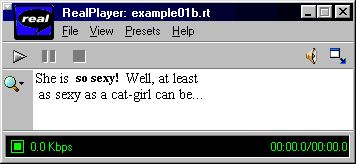
Todos os seus arquivos RealText devem ter este par de tags:
<window> </window>
Elas são a primeira e última linhas do arquivo, respectivamente. Todo o resto fica entre essas duas tags.
Aqui está um exemplo de um arquivo RealText completo. Copie e cole-o no seu editor, e salve-o como "example01.rt" (se você usar o Wordpad ou Word, lembre-se sempre de salvá-lo como tipo "Text Document" ou "Documento Texto").
<window width="320" height="60"> I'm gonna kick your sorry butt <font color="red">right now!!!</font> </window>
Ao reproduzir esse arquivo, você verá o resultado que aparece na fig. 01. Os valores width e height são as dimensões em pixels da janela de texto, na horizontal e na vertical, respectivamente.
Experimente outros valores e veja o que acontece. Tente alterar o arquivo para obter o mesmo resultado que aparece na fig. 02.
Já é hora de saírmos do básico. Salve o texto abaixo no arquivo "example02.rt" e veja como ele roda.
<window width="320" height="140"> Countdown starts in five seconds...<br/> <time begin="3"/>Get ready!<br/> <time begin="5"/>Five...<br/> <time begin="6"/>... four... <br/> <time begin="7"/>... three...<br/> <time begin="8"/>... two... <br/> <time begin="9"/>... one...<br/> <time begin="10"/>Launching the Battle Squadron! </window>

É claro, você vai ver o texto "animado". :-)
Como você pode notar, a tag <time> determina quando um texto aparece na janela RealText. O valor é expresso em segundos, e toda informação de tempo é relativa ao início da apresentação.
Você pode digitar o valor em segundos, ou no formato "dd:hh:mm:ss.xyz". Dessa forma, se você quiser que um texto apareça 60 segundos depois do início do arquivo, você pode usar qualquer uma das três linhas abaixo:
<time begin="60">60 seconds have been passed... <time begin="1:00">60 seconds have been passed... <time begin="00:01:00.0">60 seconds have been passed...
A próxima seção é só sobre tags.
Os atributos da sua janela, e do texto que aparece nela, são controlados por tags. Com os valores certos, seu texto pode rolar da direita pra esquerda, de baixo pra cima, ou fazer coisas que você ainda nem imagina! :-) Mas vamos olhar apenas aquelas tags que são do nosso interesse.
Eis um trecho de um arquivo RealText, que você pode usar como referência:
<window type="generic" duration="13:20.9" height="30" width="320" bgcolor="#808080" wordwrap="true" /> <font color="black" face="arial" size="2"> <center> <time begin="00:00.0"/><clear/>Tradução e legenda em português: 08/1999<br/> Ricardo M. Ferreira - ric@bestway.com.br <time begin="00:04.0"/><clear/> <!-- the opening subtitles --> <time begin="00:13.7"/><clear/>Kodomo no Omocha<br/>(Brinquedo de Criança) <time begin="00:16.7"/><clear/><font color="#008040"><b>O boato sobre eu te amar é verdade, é sim. <time begin="00:22.6"/><clear/> <time begin="00:23.8"/><clear/>Você não consegue ignorar também. <time begin="00:26.1"/><clear/> </b> </font> </center> </font> </window>
<window> ... </window>
Todos os valores são auto-explicativos:
<font> ... </font>
<center> ... </center>
<clear/>
<br/>
<b> ... </b>
<i> ... </i>
<u> ... </u>
<!-- ... -->
Nomes e Códigos de Cores
| white (#FFFFFF) | silver (#C0C0C0) | gray (#808080) | black (#000000) |
| yellow (#FFFF00) | fuchsia (#FF00FF) | red (#FF0000) | maroon (#800000) |
| lime (#00FF00) | olive (#808000) | green (#008000) | purple (#800080) |
| aqua (#00FFFF) | teal (#008080) | blue (#0000FF) | navy (#000080) |
Para exibir em sua legenda os caracteres
"<", ">" e
"&", você deve usar um "character entity".
| Símbolo | Sintaxe | Descrição |
|---|---|---|
| < | < | Sinal "menor que" |
| > | > | Sinal "maior que" |
| & | & | Ampersand |
| ("espaço-sem-quebra") | | Espaço sem quebra |
Por exemplo, a linha abaixo...
Calling <Mr. Shinji & Mrs. Rei>
... aparecerá assim na janela RealText:
Calling <Mr. Shinji & Mrs. Rei>
Até agora vimos apenas o RealText isolado. Mas como fazemos para juntá-lo com o vídeo?
Para fazer isso, você deve criar um arquivo SMIL que contenha as informações sobre sua apresentação, como o nome dos arquivos que serão reproduzidos, e a posição e tamanho de suas janelas.
Todas as regras básicas para arquivos RealText valem para arquivos SMIL (exceto que a extensão destes deve ser ".smi" or ".smil"). Eis um exemplo completo:
<smil>
<head>
<meta name="title" content="Ep. 01 - Kodomo no Omocha (Brinquedo de Criança)" />
<meta name="author" content="Ricardo M. Ferreira - ric@bestway.com.br" />
<meta name="copyright" content="(c) 1999" />
<layout>
<root-layout width="320" height="270" />
<region id="video_region" width="320" height="240" left="0" top="0" />
<region id="text_region" width="320" height="30" left="0" top="240" />
</layout>
</head>
<body>
<par>
<textstream src="kodomo_ep1part1.rt" region="text_region" fill="freeze" />
<video src="kodomo_ep1part1.rm" region="video_region" fill="freeze" />
</par>
</body>
</smil>
Vejamos o significado de cada tag:
<smil> ... </smil>
<head> ... </head>
<meta name/>
<layout> ... </layout>
<root-layout/>
<region id/>
Lembre-se de sempre usar aqui, para a região RealText, os mesmos valores <width> and <height> que você usou na tag <window> do arquivo .rt.
<body> .. </body>
<par> .. </par>
<textstream/> <video/>
O valor fill="freeze" manterá o último frame visível na tela quando a apresentação acabar.
Agora que você tem seus arquivos de vídeo (.rm), RealText (.rt) and SMIL (.smi), você pode "tocar" o arquivo SMIL para iniciar sua apresentação.
<video src="file://e:/animes/kodomo_ep1part1.rm" region="video_region" fill="freeze" />
Tenho usado <font face="arial" size="2"> com uma altura (height) de 15 pixels por linha. Como uso apenas duas linha de legenda na maioria dos vídeos, deixo minha região de texto com altura de 30 pixels.
Uma descrição muito maior e mais detalhada sobre a linguagem RealText (o "RealText Authoring Guide") pode ser encontrada em http://service.real.com/help/library/guides/realtext/realtext.htm ou http://service.real.com/help/library/encoders.html (procure por RealText e escolha entre ler on-line ou fazer o download).